
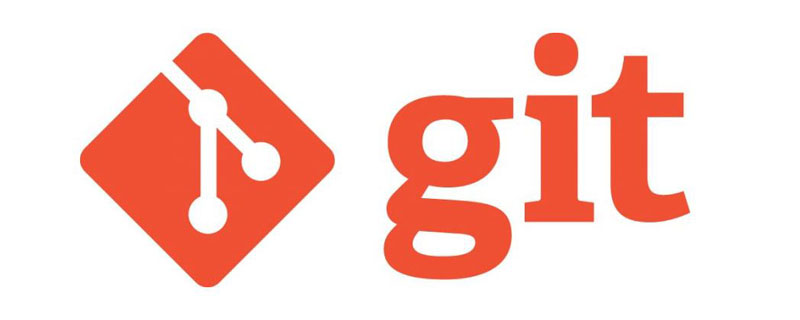
Recommandé (gratuit) : Tutoriel Git
Répertoire d'articles
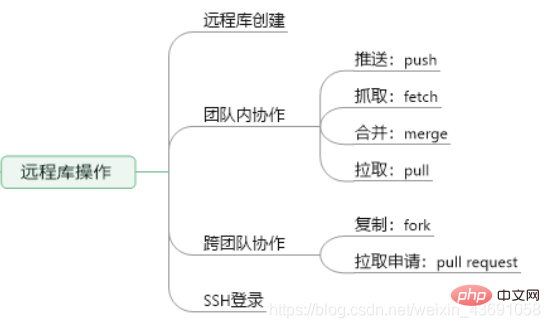
1. Création de bibliothèque à distance
Initialiser en local La bibliothèque
crée une bibliothèque locale nommée GitHome1, l'initialise avec git init命令 et après avoir créé jiuyangzhenjing.txt文件, l'ajoute à la zone de transit et la soumet à la bibliothèque locale. 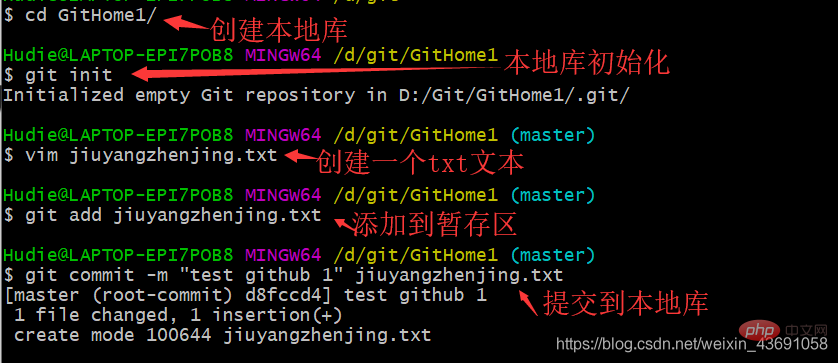
Créer une bibliothèque distante
Créer un nouveau repository(仓库) sur GitHub Pour éviter toute confusion, le nom GItHome1 est également utilisé ici. .
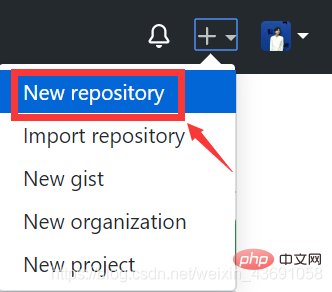
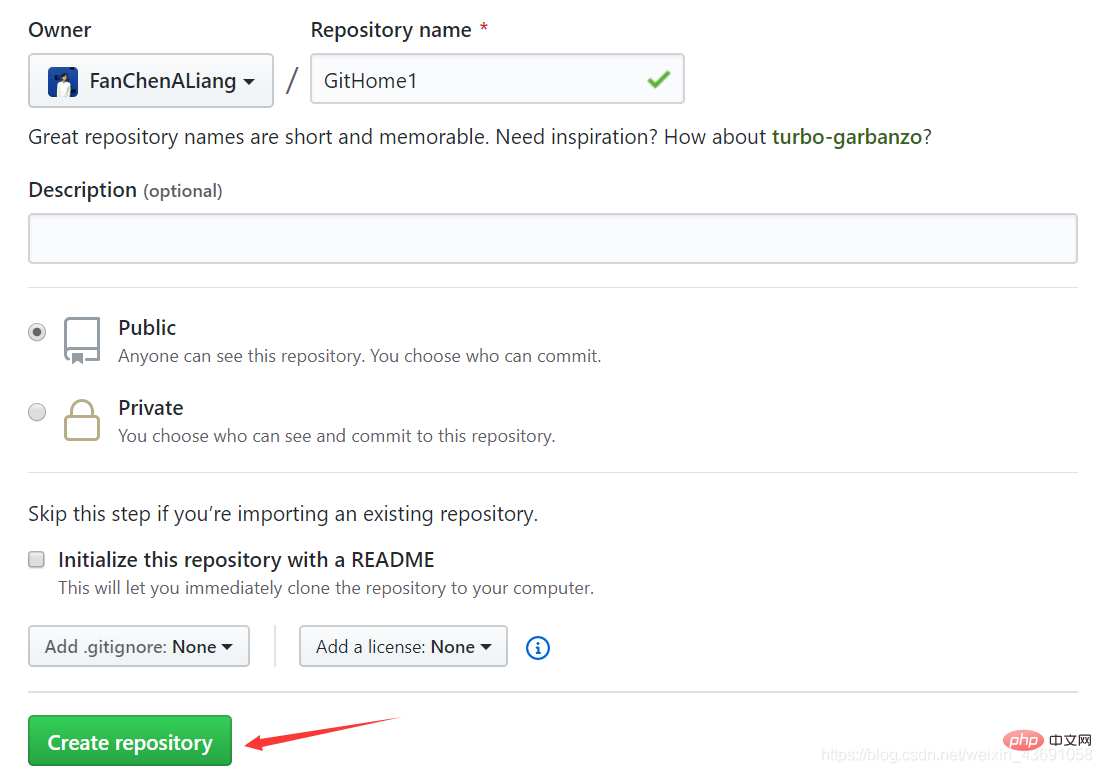
Créer localement un alias d'adresse de bibliothèque distante
Utilisez git remote -v命令 pour afficher l'alias actuel Quoi le sont-ils ? Utilisez git remote add [别名] [远程库地址] pour donner un alias à la bibliothèque distante.

L'adresse de la bibliothèque distante peut être consultée comme suit : 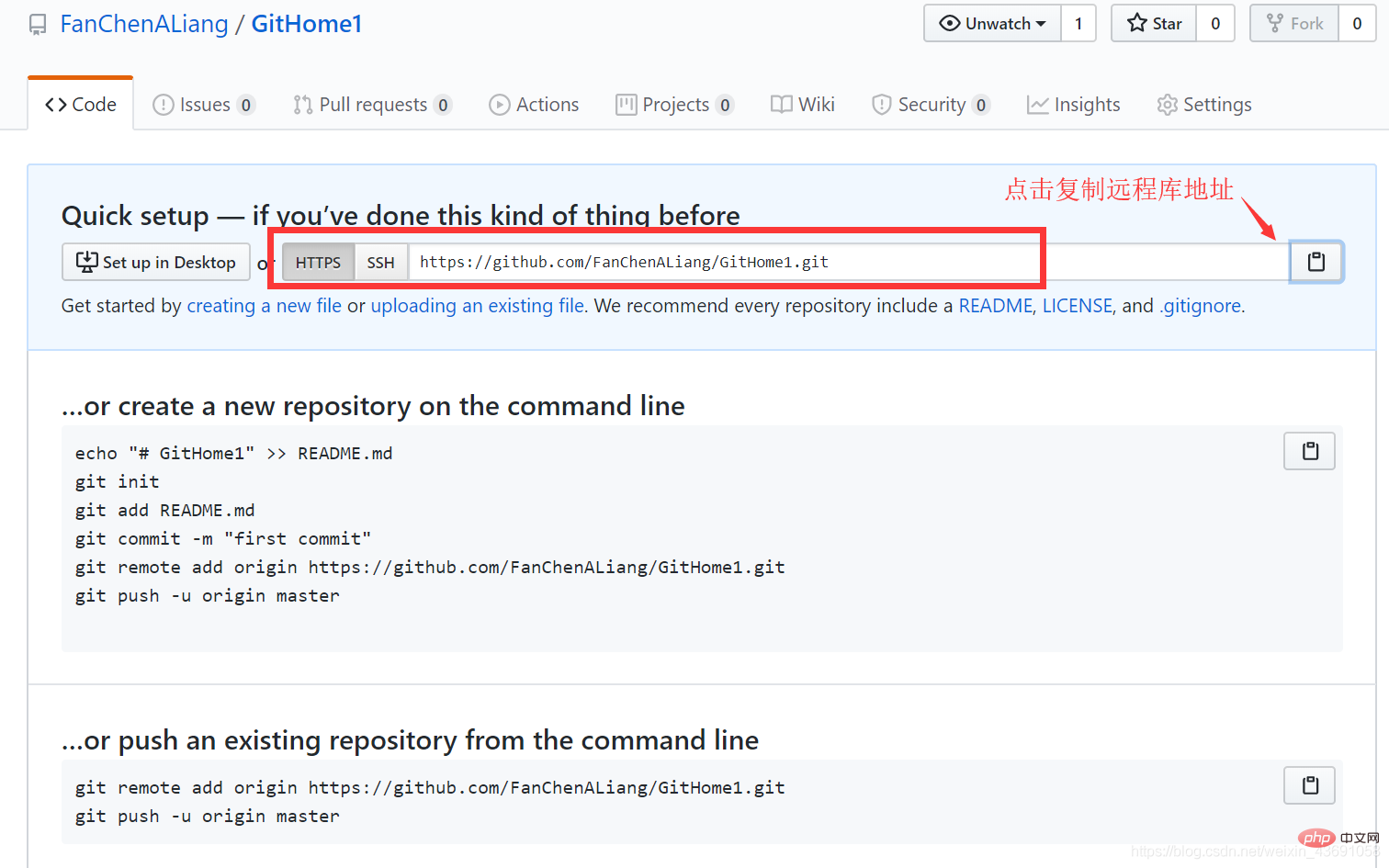
Collaboration au sein de l'équipe
opération push
Commande Push : git push [远程库别名] 分支名
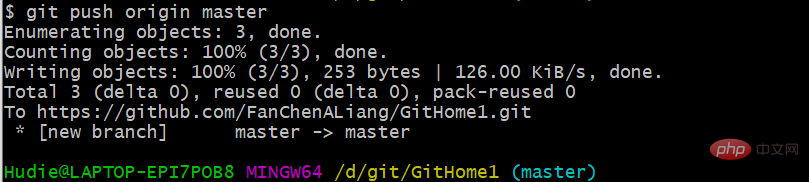
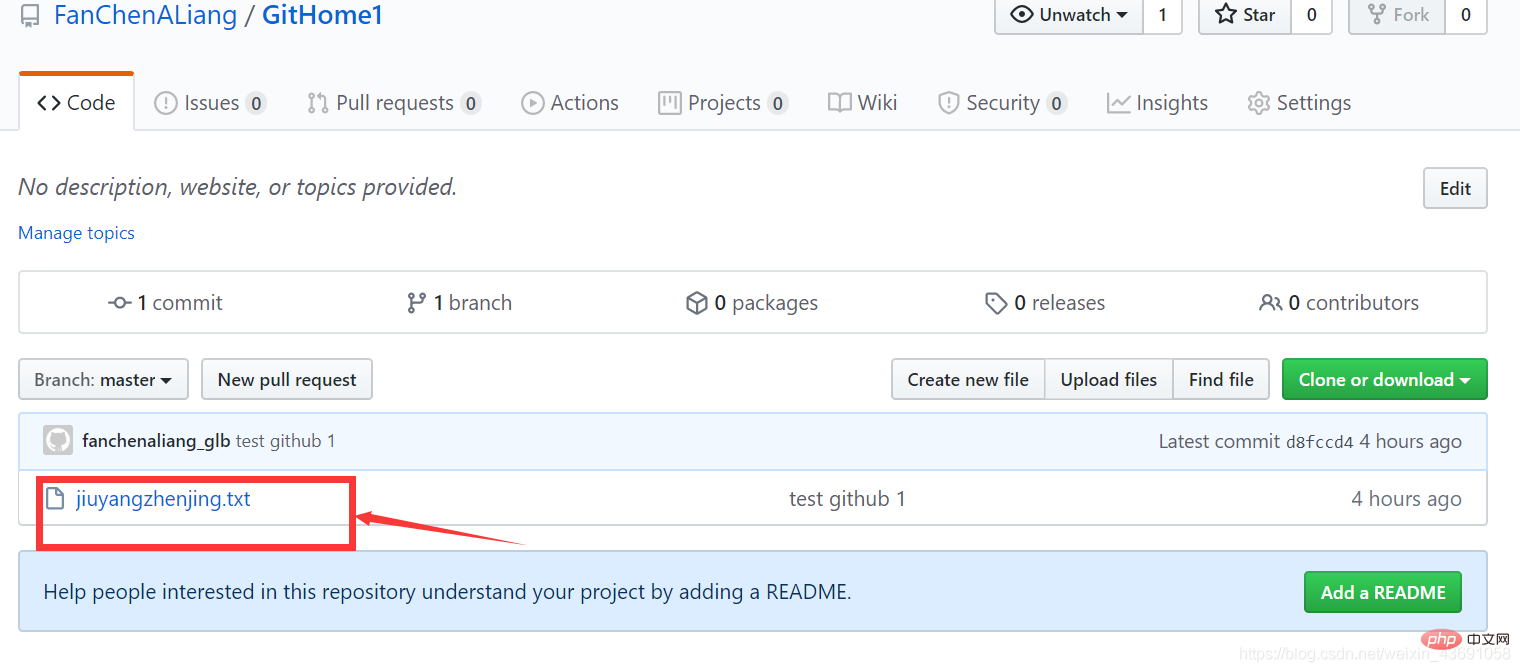
opération de clonage
Commande de clonage : git clone [仓库地址]

Inviter d'autres personnes à rejoindre l'équipe
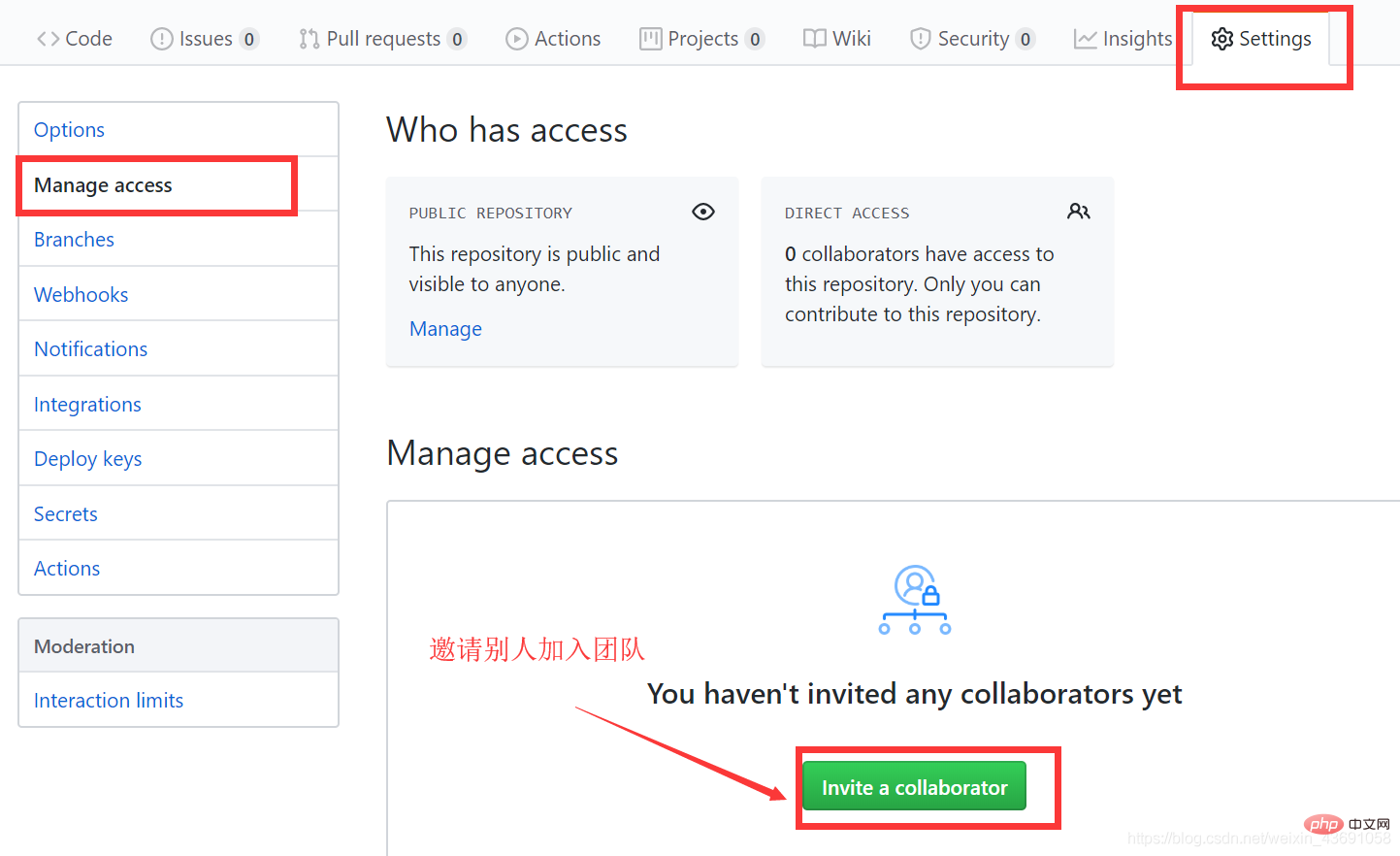 Après avoir envoyé le lien d'invitation à l'invité, celui-ci Acceptez l'invitation à rejoindre l'équipe.
Après avoir envoyé le lien d'invitation à l'invité, celui-ci Acceptez l'invitation à rejoindre l'équipe. 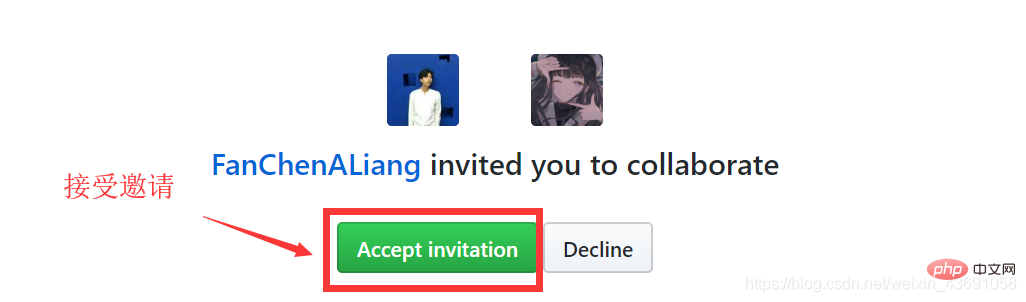 À ce stade, une fois que l'invité a cloné le fichier dans sa bibliothèque locale pour modification, il peut le télécharger sur la bibliothèque distante GitHub via la commande push.
À ce stade, une fois que l'invité a cloné le fichier dans sa bibliothèque locale pour modification, il peut le télécharger sur la bibliothèque distante GitHub via la commande push. 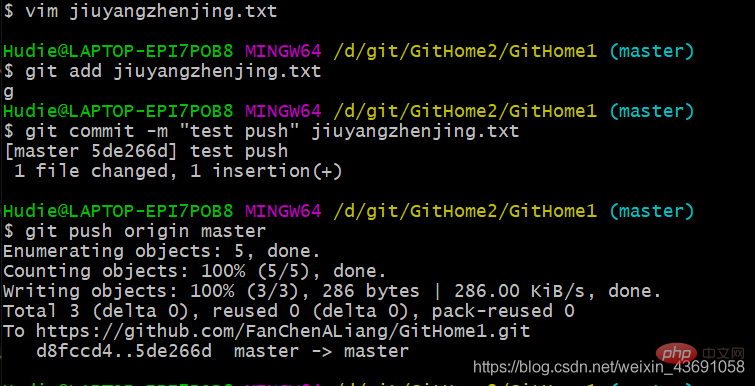 Lorsque l'invité utilise la commande push, le compte de connexion et le mot de passe ne sont pas demandés. En effet, le gestionnaire d'informations d'identification sous Windows se souvient du mot de passe du compte. Lorsque vous devez modifier un autre compte, vous pouvez le supprimer. ce.
Lorsque l'invité utilise la commande push, le compte de connexion et le mot de passe ne sont pas demandés. En effet, le gestionnaire d'informations d'identification sous Windows se souvient du mot de passe du compte. Lorsque vous devez modifier un autre compte, vous pouvez le supprimer. ce.
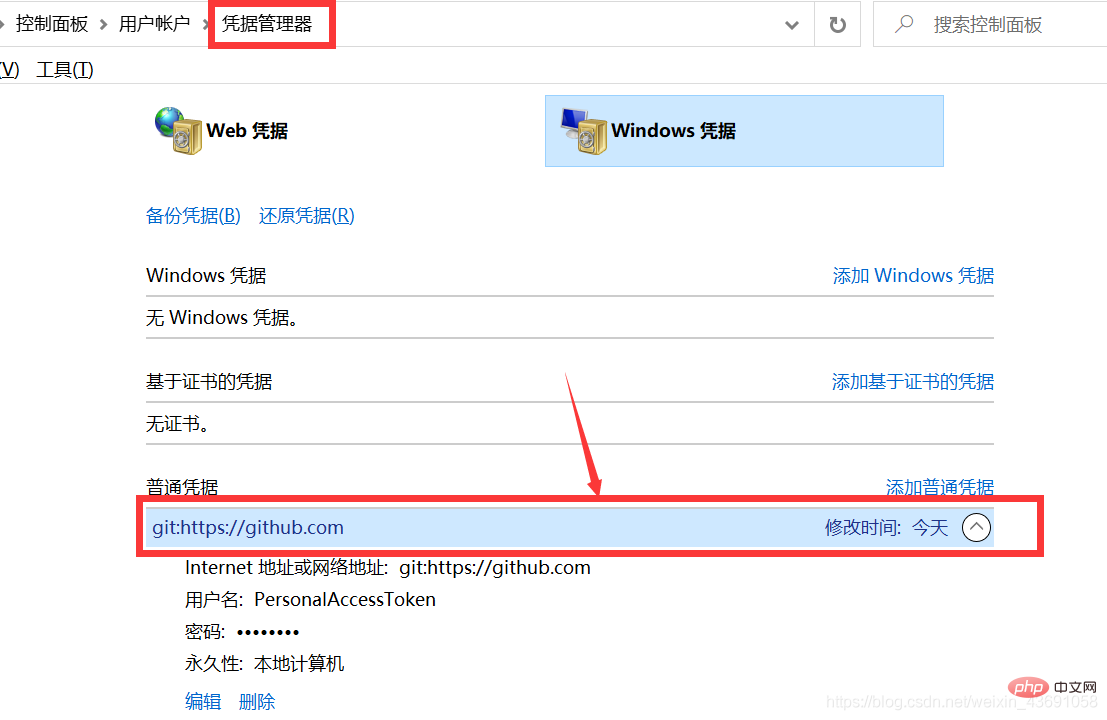
pull modification de la bibliothèque distante pull
pull command = fetch command + merge command when done La modification est relativement simple et lorsque des conflits ne sont pas susceptibles de se produire, utilisez simplement la commande pull. Sinon, vous pouvez utiliser fetch pour le récupérer et y jeter un œil, puis utiliser merge pour fusionner.
Récupérer (opération de lecture) : git fetch [远程库地址别名] [远程分支名]
L'opération de récupération est une opération en lecture seule et ne modifiera pas les fichiers dans l'espace de travail si vous le souhaitez. pour voir Pour les fichiers capturés, vous pouvez basculer la branche vers 远程库地址别名/远程分支名 puis utiliser cat pour l'afficher. 
Fusionner : git merge [远程库地址别名/远程分支名]
Fusionner les fichiers capturés dans l'entrepôt local. 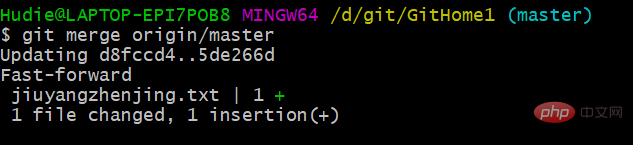
Commande deux-en-un : git pull [远程库地址别名] [远程分支名]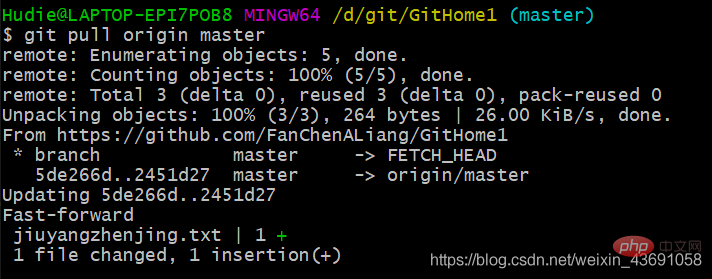
Quand développer de manière collaborative Résolution des conflits
分支冲突解决 pour le résoudre. 3. Démonstration des opérations de collaboration inter-équipes
Les personnes extérieures à l'équipe peuvent trouver le bouton Fork et cliquer dessus en fonction de l'adresse du projet, et puis clone克隆 le projet en Localement, après modification push推送 allez dans votre propre bibliothèque distante. 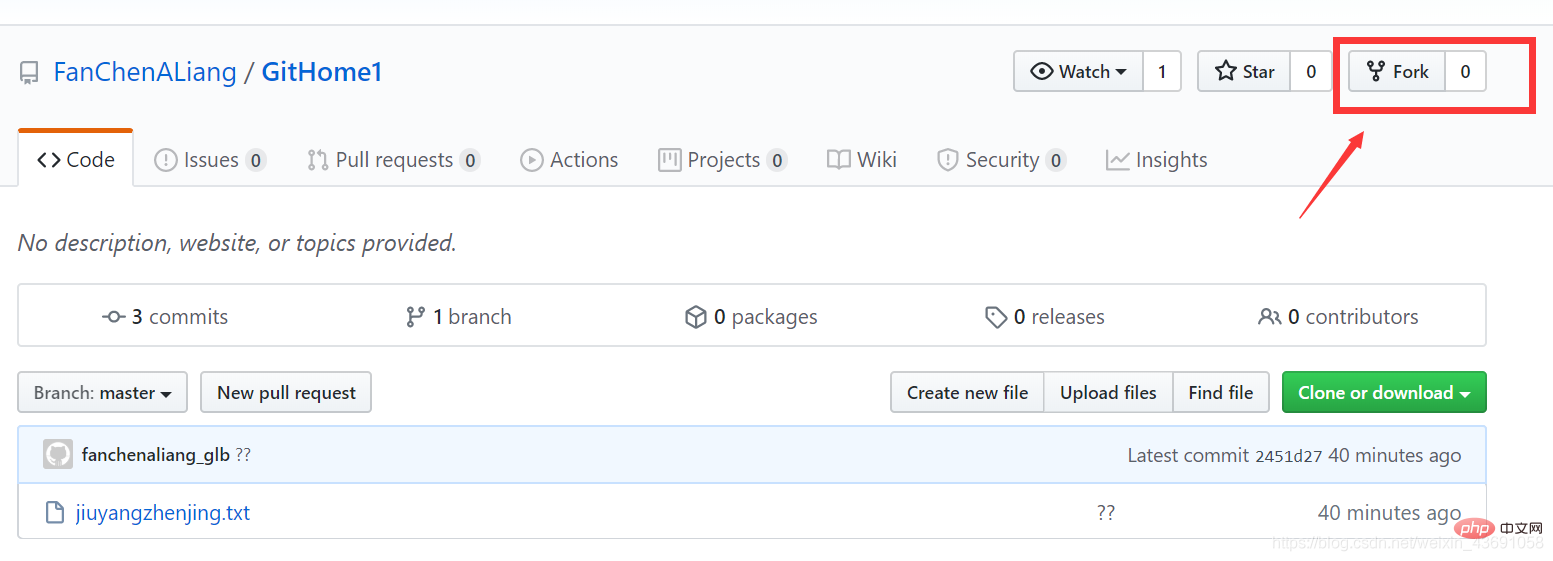

Après avoir modifié votre propre bibliothèque distante, lancez une Pull Request requête : 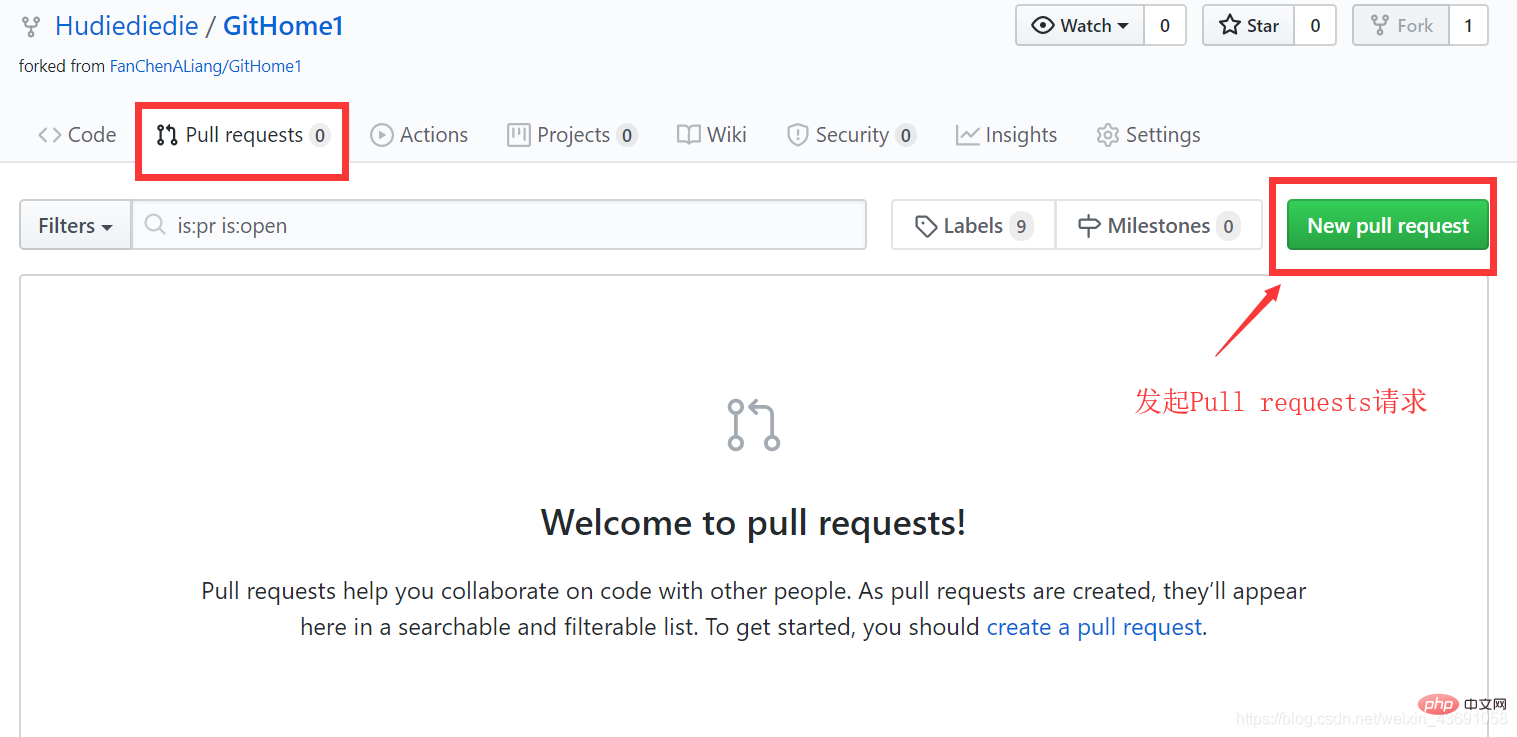
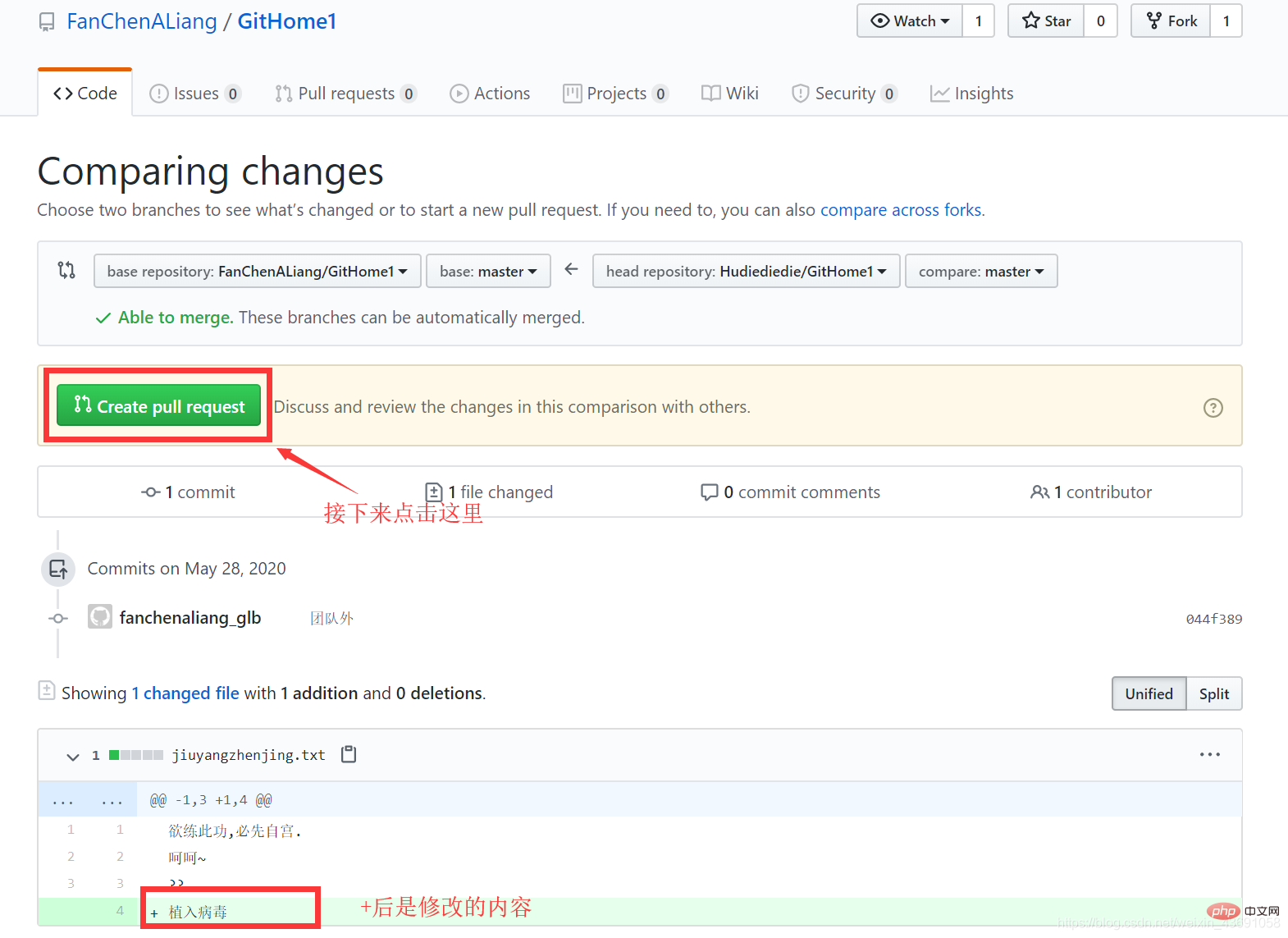

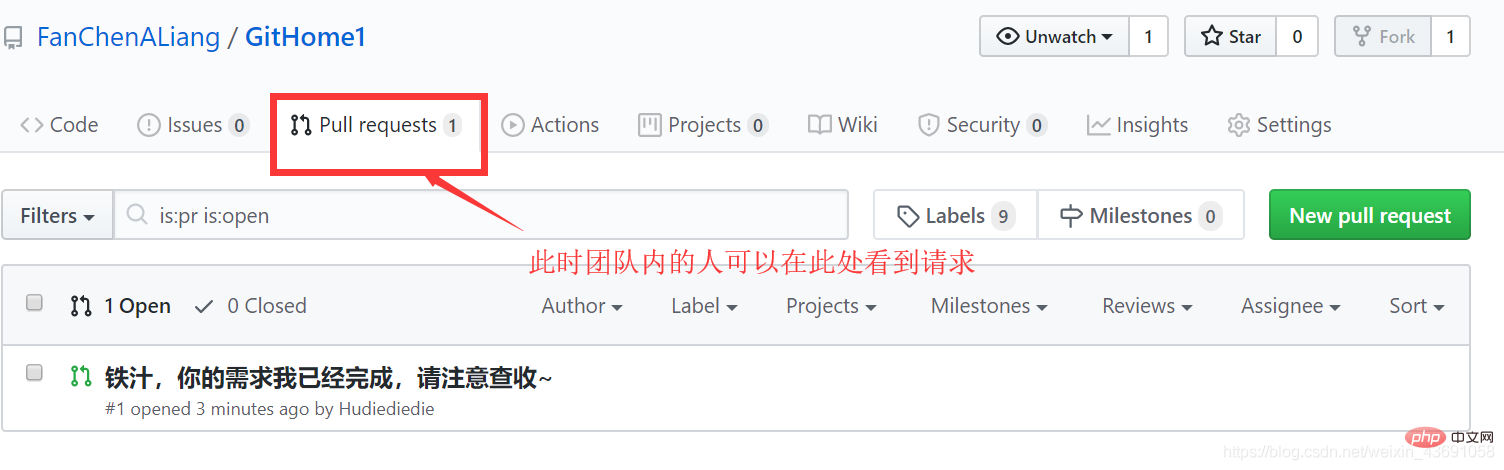
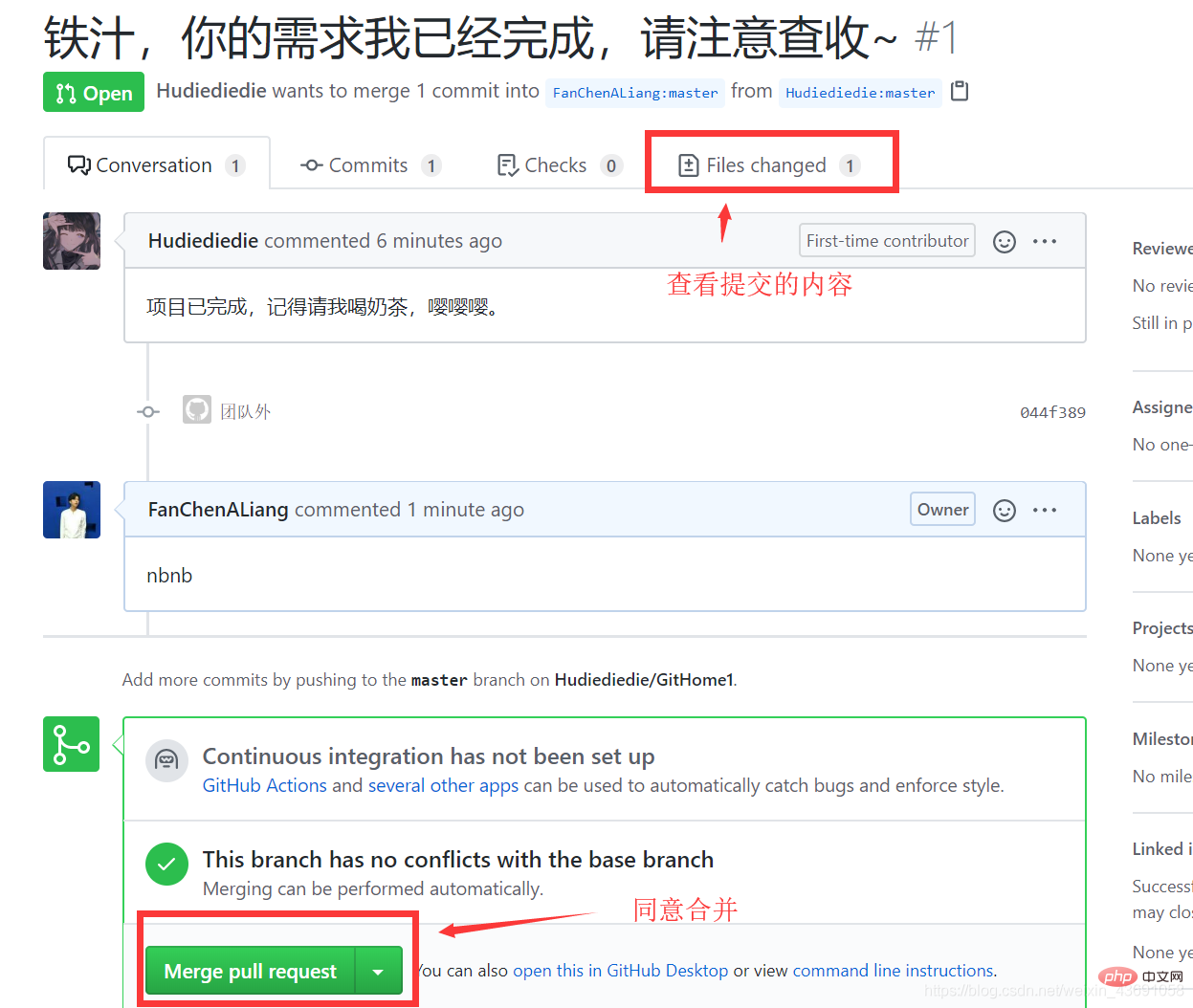
À ce stade, les membres de l'équipe utilisent git pull [远程库别名] [远程分支名] pour extraire le projet localement, ce qui met fin à tout le processus de collaboration entre les équipes.
4. Connexion SSH
Windows 10 enregistre le compte et le mot de passe pour nous dans 凭据管理, mais s'il s'agit d'un autre système sans gestion des informations d'identification, il est basé sur Lors de l'utilisation de l'adresse HTTP, le système ne se souvient pas du nom d'utilisateur et du mot de passe, vous devez donc vous connecter et fournir le nom d'utilisateur et le mot de passe à chaque fois que vous appuyez. Vous pouvez utiliser SSH pour éviter de saisir le compte et le mot de passe à chaque fois que vous vous connectez.
Pour résumer, il y a les étapes suivantes :
.ssh. ssh-keygen -t rsa -C [GitHub用户名]. .ssh pour afficher la liste des fichiers, afficher et copier le contenu du fichier id_rsa.pub : cat id_rsa.pub. origin_ssh : git remote add origin_ssh [远程库的ssh地址]
git push origin_ssh master
Ce qui suit est un aperçu détaillé démonstration : 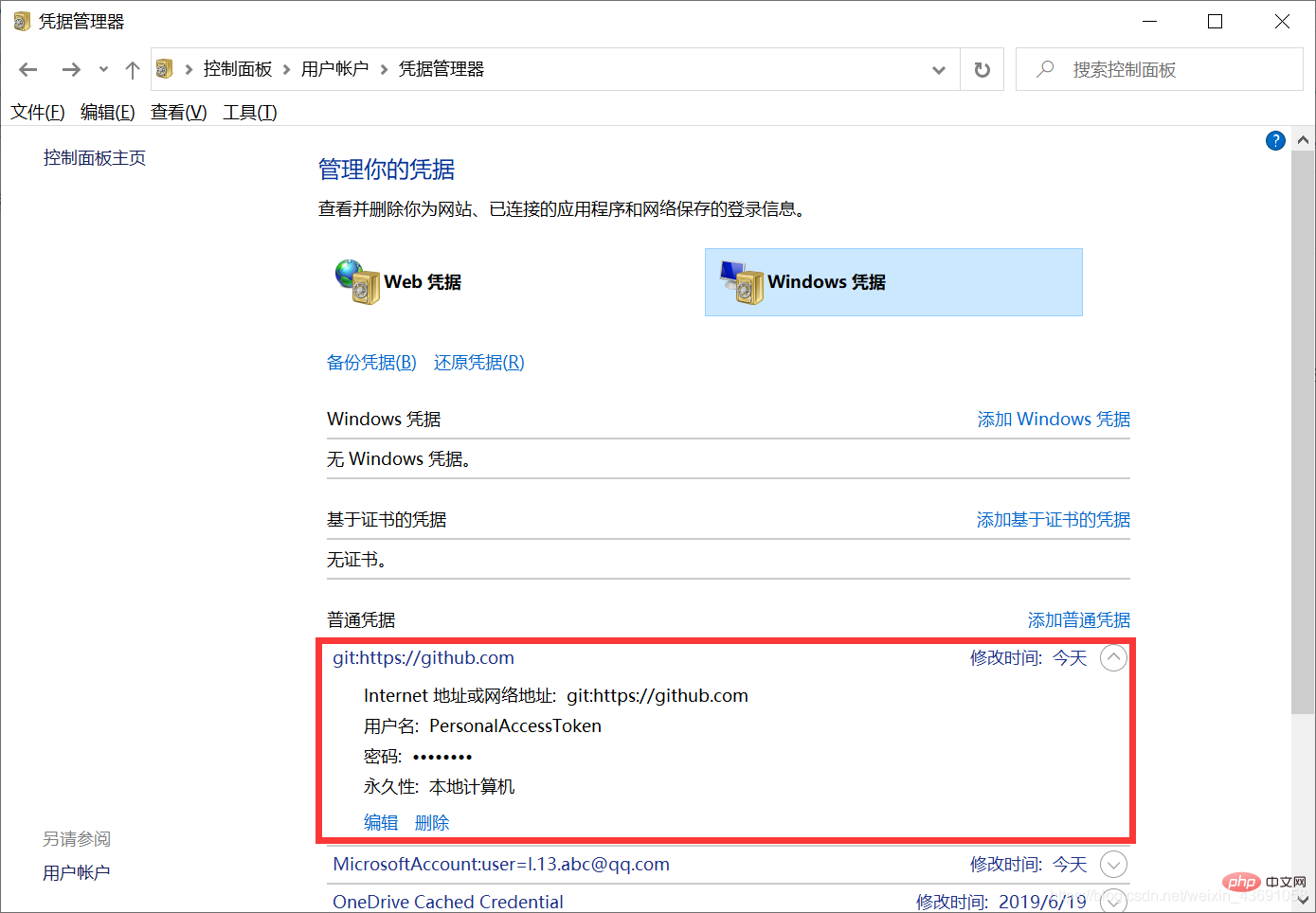

Utilisez cat pour afficher le id_rsa.pub文件 généré et copiez le code ssh : 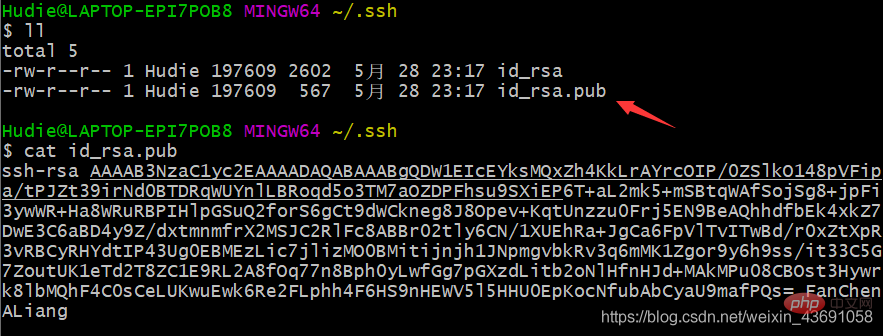
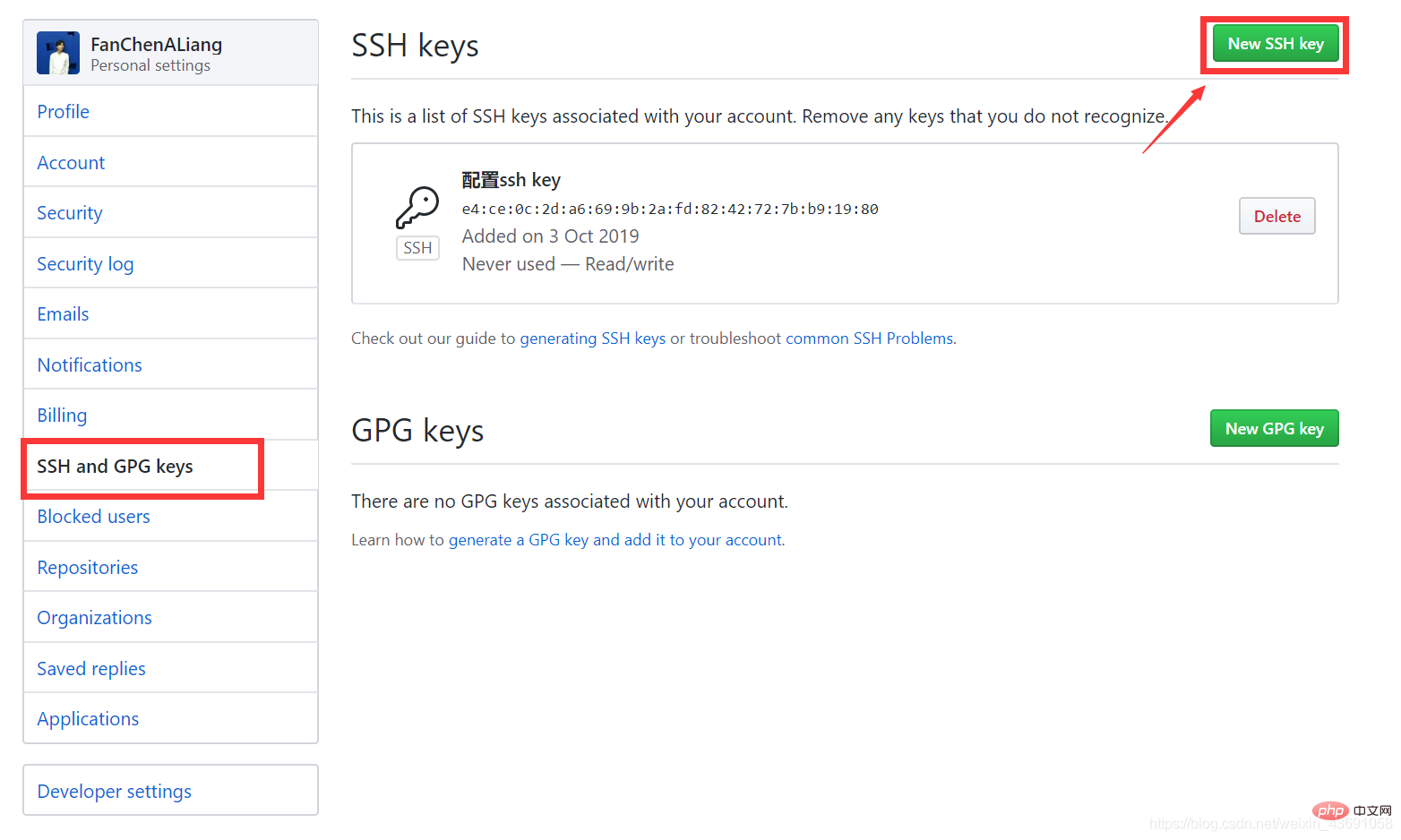

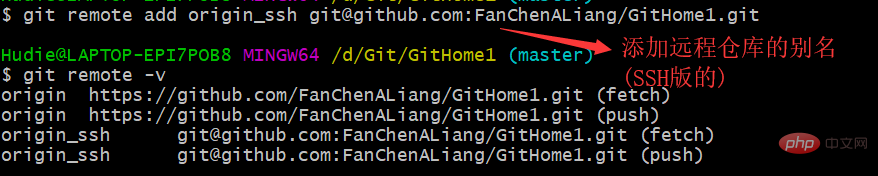
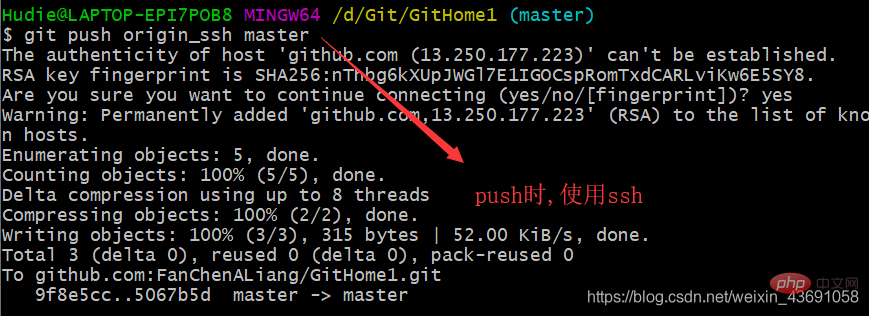
Ce qui précède est le contenu détaillé de. pour plus d'informations, suivez d'autres articles connexes sur le site Web de PHP en chinois!
 Construisez votre propre serveur git
Construisez votre propre serveur git
 La différence entre git et svn
La différence entre git et svn
 git annuler le commit soumis
git annuler le commit soumis
 Comment annuler l'erreur de commit git
Comment annuler l'erreur de commit git
 Comment comparer le contenu des fichiers de deux versions dans git
Comment comparer le contenu des fichiers de deux versions dans git
 La différence entre une pression sur une touche et une touche enfoncée
La différence entre une pression sur une touche et une touche enfoncée
 Quels sont les composants d'un système Linux ?
Quels sont les composants d'un système Linux ?
 Causes et solutions du délai d'expiration de la passerelle 504
Causes et solutions du délai d'expiration de la passerelle 504
 Comment résoudre le code d'erreur 5 de suppression de fichier
Comment résoudre le code d'erreur 5 de suppression de fichier